今回は、UniSat(ユニサット)Walletについて解説し、紹介したいと思います。
UniSat Walletは、ビットコインの『ウォレット』になります。
Google Chromeの拡張機能にも対応していて、1回作っちゃうと後が楽です。
画像付きで解説するので、参考にしていただければ嬉しいです。
それと前回の記事で作ったOrdinals WalletをUniSat Walletにインポートする方法を解説します。
こんな方におすすめ
- UniSat Walletを作成したい方
- Ordinals walletをUniSatにインポートしたい方
↑別のブログで『節約や倹約』など書いている雑記ブログもあります。
目次(タップで飛べます)
- UniSat Walletとは?
- UniSat Walletの作り方
- Ordinals WalletをUniSatにインポートする方法
- 1. Ordinals Wallet公式サイトにログインし、右上のアカウントを選択する。
- 2. 『設定マーク』を選択する。
- 3. 『View recovery』を選択する。
- 4. 『Unlock wallet』を選択する。
- 5. 『Advanced』を選択する。
- 6. WIF Private Key:下のコードをコピーする。
- 7. UniSat公式サイトにログインし、chromeの『UniSat』を選択する。
- 8. 『HD Wallet #1』を選択する。
- 9.『+』を選択する。
- 10. 『Restore from single private key』を選択する。
- 11. 『6番』でコピーした、WIF Private Key:のコードを貼り付けて『Continue』を選択する。
- 12. 何もせず下の『Continue』を選択する。
- 13. これでOrdinals WalletがUniSatにインポートできました!
- さいごに
UniSat Walletとは?
UniSat(ユニサット) Walletは、BRC-20と呼ばれるビットコインのトークン形式対応しています。
BRC-20
2023年に誕生したばかりで、ビットコインのチェーン上にトークンを生成するプロトコル(規格)です。
それでは、さっそくUniSat Walletを作っていきましょう。
UniSat Walletの作り方
UniSat Walletのサイトに公式サイトにアクセスしましょう。
UniSat Wallet公式サイト:https://unisat.io/
UniSat WalletTwitter:https://twitter.com/unisat_wallet
1. TOPページから、『Download from Store』を選択する。

2. UniSat Walletを『Chromeに追加』に選択し、追加する。

3. 『拡張機能を追加』を選択する。

4. 『Create new wallet』を選択する。
新しくウォレットを作りましょう。

5. パスワードを設定しましょう。
『Password』を入力し、『Confirm Password』に同じパスワードを入力し、
『Contoniue』を選択しましょう。

6. シークレットリカバリーフレーズをメモしましょう。(※注意点あり)
12個の秘密鍵(英単語)が出てくるの紙にメモをとりましょう。
非常に重要なので、スクショで保存するより、紙に書いて保管をおすすめします。
注意
この秘密鍵は、命の次に大事です。この情報が誰かに漏れるとあなたのウォレットから資産が盗まれます!
ですので絶対!誰もいないところでウォレットを作成してください。
メモを取ったら☑チェックマークを入れ、『Continue』を選択しましょう。

7. 新しいHDウォレットを作成の画面が出るので、Taproot(3段目:bc1p〜)を選択し、『Continue』を選択してください。
アドレスは『bc1p~』から始まるアドレスを変更するとOWにも反映されます。

8.これでUniSat Walletの作成が完了です。

お疲れ様でした!
入金の仕方は少しお待ちを...
ビットコインがない...
Ordinals WalletをUniSatにインポートする方法
それではOrdinals WalletをUniSatにインポートしていきましょう。
1. Ordinals Wallet公式サイトにログインし、右上のアカウントを選択する。
Ordinals Wallet公式サイト:https://ordinalswallet.com/

2. 『設定マーク』を選択する。

3. 『View recovery』を選択する。

4. 『Unlock wallet』を選択する。

5. 『Advanced』を選択する。

6. WIF Private Key:下のコードをコピーする。

7. UniSat公式サイトにログインし、chromeの『UniSat』を選択する。

8. 『HD Wallet #1』を選択する。
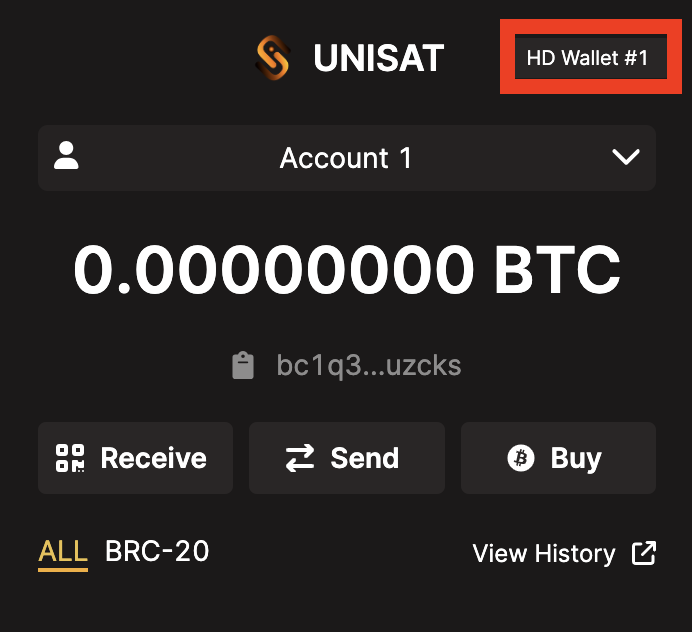
9.『+』を選択する。

10. 『Restore from single private key』を選択する。

11. 『6番』でコピーした、WIF Private Key:のコードを貼り付けて『Continue』を選択する。

12. 何もせず下の『Continue』を選択する。

13. これでOrdinals WalletがUniSatにインポートできました!

度々、お疲れ様でした!
さいごに
Ordinals(オーディナルズ)の最新情報は、
UmekoさんのTwitterをフォローして追ってください。
UmekoさんTwitter:https://twitter.com/NFTsistersJAPAN
UmekoさんのOdinalsに関してのnoteも分かりやすいです!
UmekoさんのこちらもわかりやすいYO!↓
🟧ビットコイン Ordinals inscription 作成〜販売までの流れ (初心者編)🟧
今から、ビットコイン Ordinals でアートを作ってみたいけれど、右も左もわからない。何から手をつけたらいいか分かりません。という方向けの手順を書いておきますー… pic.twitter.com/NvBCpOerfU
— Umeko (@NFTsistersJAPAN) June 12, 2023
「参考になった!」「くその役にも立った!」という方は、RTしてくれたら嬉しいです。
『Ordinals Wallet』を作って『Gamma』で
出品までをブログにまとめました。
興味ある方は試してみてね~。【画像付】Ordinals(オーディナルズ)とは?ウォレット作成と出品方法を解説~ビットコインNFT~ https://t.co/I1W03LWIZT #カトタカch @katotaka_chより #Ordinals #Gamma
— カトタカ🎮メタバース/ゲーム (@katotaka_ch) June 12, 2023
以上、画像を見ながら進めると簡単にできると思います。
もし分からないことがあればTwitterに連絡ください。
カトタカTwitter:https://twitter.com/katotaka_ch
役に立ったと思ったらブックマークして保存してね!
-

-
【画像付】Ordinalsとは?ウォレット作成と出品方法を解説【ビットコインNFT】









